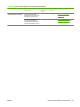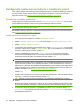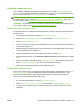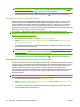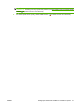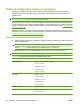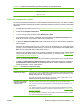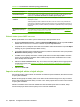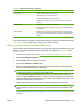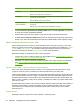HP CM8060 / CM8050 Color MFP with Edgeline Technology - System Administrator's Guide
Typ autentifikácie Popis
Anonymný Server si nevyžaduje osobné údaje pre prístup k databáze LDAP.
Možnosť použiť údaje MFP nie je dostupná.
Jednoduchý Server si vyžaduje osobné údaje užívateľa pre prístup k LDAP databáze, ale heslo nie je
pri odosielaní cez sieť kódované.
Polia užívateľské meno a heslo sú zapnuté.
Vyjednaný systémom
Windows (SPNEGO)
Server si vyžaduje údaje pre prístup k LDAP databáze a heslá a údaje odosielané cez sieť
sú kódované.
Pole domény a možnosť použiť údaje užívateľa MFP sú zapnuté.
7. V oblasti Nastavenia prehľadávania databázy LDAP kliknite na tlačidlo Vyhľadať, aby ste prešli
do bodu, kde sa začne prehľadávať databáza.
8. Zvoľte príslušný zdroj pre názvy atribútov. Tieto polia by mali byť obsadené automaticky.
9. V oblasti Test pre získavanie LDAP môžete otestovať získavanie LDAP napísaním časti hodnoty
atribútu, napr. časti mena prijímateľa a potom kliknite na tlačidlo Test. Použite najmenej tri znaky.
Import e-mailových adries zo súboru .CSV
Adresy môžete importovať zo súboru comma-separated value (.CSV), ktorý je uložený v sieti. Tieto
adresy sú uložené na pevnom disku zariadenia a sú dostupné, keď užívateľ zvolí nahliadnutie Zdieľané
kontakty alebo Všetky kontakty . Ak je kontakt pre niektorých užívateľov súkromný, táto adresa je
dostupná v užívateľovom adresári Osobné kontakty, keď je užívateľ prihlásený.
Nasledujúce metódy sú dostupné pre import e-mailových adries:
●
Vytvorte súbor .CSV s e-mailovou adresou pre toto zariadenie. Pozri
Vytvorenie súboru .CSV s e-
mailovou adresou pre toto zariadenie na strane 46.
●
Exportujte .CSV súbor zo staršieho zariadenia HP MFP a tento súbor importujte do zariadenia.
Pozri
Import e-mailových adries a záznamov faxových rýchlych volieb z iného zariadenia
na strane 48.
Vytvorenie súboru .CSV s e-mailovou adresou pre toto zariadenie
Súbor .CSV, ktorý obsahuje informáciu o adrese, má 12 požadovaných polí a tieto polia sa musia
vyskytnúť v presnom poradí. Aj napriek tomu nemusíte zadať hodnoty pre všetky polia.
Jednoduchým spôsobom vytvorenia súboru .CSV je použitie tabuľkového programu, ako napr. Microsoft
Excel. Vytvorte tabuľku, ktorá má 12 stĺpcov a použite vždy jeden stĺpec pre každé požadované pole.
Do tabuľky zahrňte riadok s názvami stĺpcov, ktorý bude obsahovať presné názvy požadovaných polí.
Názvy sú vždy v angličtine. (Tieto polia sú uvedené v nasledujúcom odseku.) Po zadaní údajov uložte
súbor ako typ .CSV.
Rovnako môžete vytvoriť súbor .CSV v textovom editore napísaním údajov pre každé pole a oddelením
jednotlivých zadaní čiarkou. Ak pole nemá žiadnu hodnotu, zapíšte do políčka čiarku. Prvý riadok v
tomto súbore by mal obsahovať názvy požadovaných polí. Súbor uložte ako typ .CSV a použite
kódovanie UTF-8.
Požadované polia
Nasledujúce polia sú nevyhnutné a musia sa objaviť v uvedenom poradí.
46 Kapitola 4 Konfigurácia nastavení zariadenia SKWW